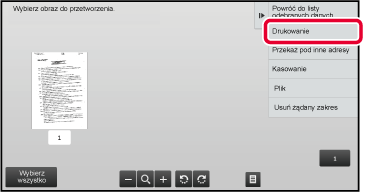Tę funkcję należy włączyć,
jeśli faksy mają być odbierane i przechowywane w pamięci bez drukowania.
Aby wydrukować faksy, należy wprowadzić kod PIN. Jeśli ta funkcja
zostanie włączona, po odebraniu faksu na panelu dotykowym pojawi
się ekran wprowadzania kodu PIN.
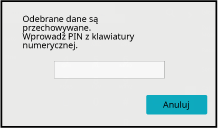
- Włączanie
ustawienia wstrzymania wydruku otrzymanych danych:
W "Ustawieniach
(administratora)" wybierz [Ustawienia Systemowe] → [Ustawienia Wysyłania Obrazów]
→ [Ustawienia Podstawowe]
→ [Ustawienia Warunków] → [Ustawienia Wstrzymania Wydruku Otrzymanych Danych].
Te ustawienia
można konfigurować tylko jeśli w pamięci urządzenia nie ma odebranych
danych (poza danymi poufnymi lub danymi do przesłania w bloku pamięci).
- Wyłącz Przełączanie Kolejności Wyświetlania
W "Ustawieniach
(administratora)" wybierz [Ustawienia Systemowe] → [Ustawienia Wysyłania Obrazów]
→ [Ustawienia Podstawowe]
→ [Ustawienia Warunków] → [Wyłącz Przełączanie Kolejności Wyświetlania].
Wyłącza możliwość zmiany kolejności wyświetlania (kolejność numerów
wyszukiwania, rosnąco, malejąco).
Po ustawieniu tej funkcji, kolejność wyświetlania nie jest zmieniana.
Kolejność wyświetlania pozostanie taka, jak w chwili włączania ustawienia.
Ważne informacje dotyczące korzystania z tej funkcji
Jeśli otrzymane dane faksu nie zostaną wydrukowane ani
usunięte, może braknąć wolnej pamięci faksu i urządzenie może nie
być w stanie odebrać większej liczby faksów. W przypadku korzystania
z tej funkcji otrzymane dane należy wydrukować możliwie jak najszybciej,
tak aby dane nie pozostawały w pamięci faksu.
Pozostałą ilość wolnej pamięci faksu można sprawdzić na ekranie
podstawowym trybu faksu.
Gdy w pamięci faksu pozostanie niewielka ilość miejsca, na
panelu dotykowym pojawi się komunikat "Funkcja ręcznego odbierania
jest wyłączona. Powód: brak pamięci.".
- Odebrane faksy będą zapisywane w
pamięci niezależnie od tego, czy zostaną odebrane ręcznie, czy automatycznie.
- Podczas przesyłania otrzymanych danych
do drugiego urządzenia dane przechowywane w pamięci są również przesyłane.
W takim przypadku na wyświetlaczu pojawi się taki sam ekran wprowadzania
kodu PIN jak w przypadku drukowania. Dokumenty zostaną przekazane
dopiero po wprowadzeniu kodu PIN.
Drukowanie rozpocznie się po wprowadzeniu za pomocą
przycisków numerycznych zaprogramowanego uprzednio 4-cyfrowego kodu
PIN.
Po naciśnięciu przycisku [Anuluj] zniknie ekran wprowadzania
kodu PIN. Pojawi się ono ponownie po naciśnięciu
 lub po zmianie trybu. Dane przycisku
pamięci będą migać na panelu dotykowym.
lub po zmianie trybu. Dane przycisku
pamięci będą migać na panelu dotykowym.
- Aby
wyświetlić okno zawierające listę odebranych danych po wprowadzeniu
kodu PIN:
W "Ustawieniach
(administratora)" wybierz [Ustawienia Systemowe] → [Ustawienia Wysyłania Obrazów]
→ [Ustawienia Podstawowe]
→ [Ustawienia Warunków] → [Ustawienie Podglądu] → [Ust. Testu Obrazu Otrzymanych Danych].
- Przesyłanie
otrzymanych danych do innego urządzenia:
W "Ustawieniach
(administratora)" wybierz [Ustawienia Systemowe] → [Ustawienia Wysyłania Obrazów]
→ [Ustawienia przekazywania wewnętrznego (przekazywanie dalej/zapisywanie)].
Drukowanie otrzymanych danych można rozpocząć
o określonej godzinie.
W celu uniknięcia potencjalnych problemów należy unikać drukowania
dużej liczby stron w godzinach szczytowego obciążenia urządzenia
oraz gdy nie ma nagłej potrzeby drukowania.
Jeśli na przykład ustawiono wydruk danych otrzymanych w ciągu
dnia na godzinę 20:00, wówczas odebrane dane nie będą drukowane
natychmiastowo, ale ich wydruk rozpocznie się automatycznie o godzinie
20:00.
- Wydrukowane dane są automatycznie
usuwane z pamięci.
- Jeśli w określonym czasie zasilanie urządzenia
zostanie wyłączone, drukowanie rozpocznie się po ponownym włączeniu zasilania.
- Z tej funkcji można korzystać, gdy włączona
jest opcja "Ustawienia (administratora)" [Ustawienia Systemowe] → [Ustawienia Wysyłania
Obrazów]
→ [Ustawienia Podstawowe] → [Ustawienia Warunków] → [Ustawienie Podglądu] → [Ust.
Testu Obrazu Otrzymanych Danych].
Jeśli włączono ustawienie Ustawienia Wstrzymania
Wydruku Otrzymanych Danych, ta funkcja jest niedostępna.
- Drukowanie
otrzymanych danych o określonej godzinie:
W "Ustawieniach"
wybierz [Ustawienia Systemowe] → [Ustawienia Wysyłania Obrazów] → [Ustawienia Podstawowe]
→ [Ustawienia Warunków]
→ [Wydruk o określonym czasie odebranych danych].
Jeżeli funkcja "Zmień hasło" lub "Ustawienia wstrzymania wydruku
otrzymanych danych" jest ustawiona na opcję
 , pole wpisywania hasła jest wyświetlane
na szaro.
, pole wpisywania hasła jest wyświetlane
na szaro.
- Aby wyłączyć
funkcję Ustawienia wstrzymania wydruku otrzymanych danych:
W "Ustawieniach
(administratora)" wyłącz tę funkcję, używając opcji [Ustawienia Systemowe]
→ [Ustawienia Wysyłania Obrazów] → [Ustawienia Podstawowe] → [Ustawienia Warunków]
→ [Ustawienia Wstrzymania Wydruku Otrzymanych Danych].
Istnieje możliwość sprawdzenia obrazu otrzymanych
danych na panelu dotykowym przed wydrukowaniem.
Z tej funkcji można korzystać, gdy włączona jest opcja "Ustawienia
(administratora)" [Ustawienia Systemowe] → [Ustawienia Wysyłania Obrazów] → [Ustawienia
Podstawowe] → [Ustawienia Warunków]
→ [Ustawienie Podglądu] → [Ust. Testu Obrazu Otrzymanych Danych]*.
* W ustawieniu fabrycznym jest ona
domyślne wyłączona.
Ważne
informacje dotyczące korzystania z tej funkcjiJeśli otrzymane dane faksu nie zostaną wydrukowane ani usunięte,
może braknąć wolnej pamięci faksu i urządzenie może nie być w stanie
odebrać większej liczby faksów. W przypadku korzystania z tej funkcji
otrzymane dane należy wydrukować możliwie jak najszybciej, tak aby
dane nie pozostawały w pamięci faksu.
Pozostałą ilość wolnej pamięci faksu można sprawdzić na ekranie
podstawowym trybu faksu.
Po odebraniu danych w górnej części ekranu wyświetlona zostanie
ikona

.
W zależności od ilości odebranych danych, część
sprawdzanego obrazu może być niewidoczna na panelu dotykowym.
Lista otrzymanych danych może również być wyświetlana w oknie statusu
zadania pojawiającym się po naciśnięciu wskaźnika statusu zadania.
Otrzymane dane można przekazywać, usuwać i zapisywać z poziomu listy
otrzymanych danych.
RĘCZNE PRZEKAZYWANIE OTRZYMANYCH DANYCHZAPISYWANIE OTRZYMANYCH DANYCH
W informacjach systemowych naciśnij opcję [Sprawdź odebrane dane.].
Wyświetlone zostaną odebrane dane.
Możesz również wyświetlić listę odebranych danych,
naciskając okno statusu zadania, a następnie opcję [Sprawdź odebrane dane]
na panelu zadań w oknie statusu zadania.
Naciśnij przycisk otrzymanych danych, które mają zostać sprawdzone,
a następnie naciśnij przycisk [Sprawdź obraz] na panelu zadań.
Wyświetlany jest obraz odebranych danych.
- Naciśnij przycisk
 , aby wyświetlić listę otrzymanych danych.
Widok listy lub miniatur można zmienić zależnie od wybranego trybu
ustawień.
, aby wyświetlić listę otrzymanych danych.
Widok listy lub miniatur można zmienić zależnie od wybranego trybu
ustawień.
- Aby usunąć odebrany obraz, naciśnij opcję
[Usuń] na panelu zadań.
- Aby przesłać odebrany obraz, naciśnij opcję
[Przekaż pod inne adresy] na panelu zadań.
RĘCZNE PRZEKAZYWANIE OTRZYMANYCH DANYCH
- Aby zapisać odebrany obraz, naciśnij opcję
[Plik] na panelu zadań.
ZAPISYWANIE OTRZYMANYCH DANYCH
- Aby zapisać numer nadawcy faksu jako numer
dla opcji "Ustawienie Dopuszcz./Zabronion. Numerów", naciśnij opcję [Zarejestruj faks
jako spam] na panelu zadań,
a następnie na ekranie z komunikatem potwierdzającym naciśnij przycisk
[OK].
Określ numer faksu nadawcy jako numer dla opcji "Ustawienie Dopuszcz./Zabronion. Numerów",
wybierając
w "Ustawieniach (administratora)" opcje [Ustawienia Systemowe] → [Ustawienia Wysyłania
Obrazów]
→ [Ustawienia Faksu] → [Ustawienia Odbioru] → [Ustawienie Dopuszcz./Zabronion. Numerów].
Wybierz obraz, który chcesz wydrukować, i naciśnij opcję
[Drukuj] na panelu zadań.
Urządzenie rozpocznie druk obrazu.
- [Wybierz całą stronę]:
powoduje
wybranie wszystkich wyświetlanych obrazów.
- [Uwolnij całą stronę]:
Pozwala
anulować wszystkie obrazy wybrane przy pomocy opcji "Wybierz całą stronę".
-
 /
/
 :
:
te przyciski
służą do powiększania i pomniejszania obrazu.
-
 /
/
 :
:
powoduje
obrócenie obrazu w lewo lub w prawo.
- Podgląd obrazu jest jego wersją wyświetlaną
na panelu dotykowym. Nie wygląda dokładnie tak, jak wydrukowany obraz.
- Aby usunąć zbędny obszar obrazu, naciśnij
opcję [Usuń żądany zakres] na panelu zadań. Określ obszar obrazu, który
chcesz usunąć na ekranie opcji Wyczyść określony obszar.
- Aby przekazać wybrany obraz, naciśnij opcję
[Przekaż pod inne adresy] na panelu zadań.
RĘCZNE PRZEKAZYWANIE OTRZYMANYCH DANYCH
- Aby zapisać odebrany obraz, naciśnij opcję
[Plik] na panelu zadań.
ZAPISYWANIE OTRZYMANYCH DANYCH
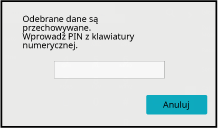
 lub po zmianie trybu. Dane przycisku
pamięci będą migać na panelu dotykowym.
lub po zmianie trybu. Dane przycisku
pamięci będą migać na panelu dotykowym.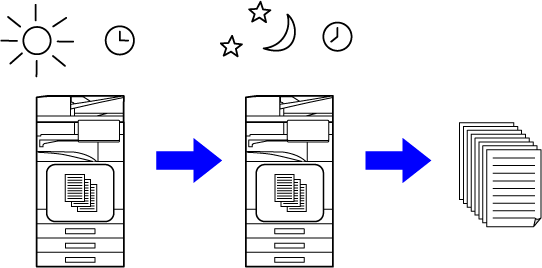
 , pole wpisywania hasła jest wyświetlane
na szaro.
, pole wpisywania hasła jest wyświetlane
na szaro. .
.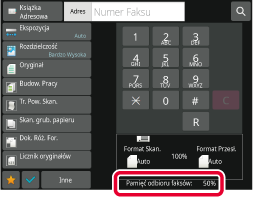
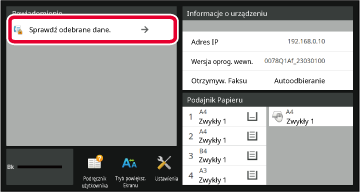
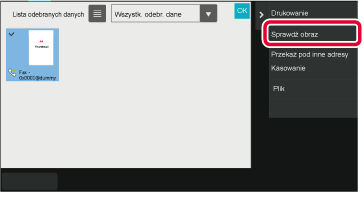
 , aby wyświetlić listę otrzymanych danych.
Widok listy lub miniatur można zmienić zależnie od wybranego trybu
ustawień.
, aby wyświetlić listę otrzymanych danych.
Widok listy lub miniatur można zmienić zależnie od wybranego trybu
ustawień. /
/
 :
: /
/
 :
: